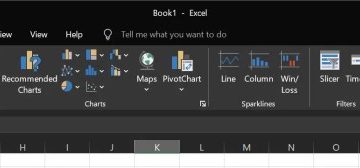7 formas de cambiar de usuario en Windows 11-Digital Citizen UP
Tener varios usuarios en una computadora con Windows 11 es una excelente manera de garantizar que cada persona que la usa tenga una experiencia agradable y conserve sus archivos , configuraciones y aplicaciones separadas de otras. Sin embargo, esto genera un problema: no todo el mundo sabe cómo cambiar de usuario cuando les toca iniciar sesión en Windows 11, lo que puede provocar pérdida de datos y, en ocasiones, incluso conflictos familiares. Para ayudar con este problema, he creado esta guía completa con todos los métodos que conozco para cambiar de usuario en Windows 11, ya sea que lo estés usando en una computadora portátil, una PC o algún otro tipo de dispositivo:
IMPORTANTE: Cuando cambia de usuario en Windows 11, la cuenta de usuario utilizada anteriormente permanece iniciada. Si el nuevo usuario apaga la computadora, el trabajo del El usuario inicial podría perderse porque es posible que no haya guardado sus datos ni cerrado las aplicaciones en ejecución. Además, las aplicaciones abiertas por el primer usuario continúan ejecutándose en segundo plano, utilizando recursos de hardware que pueden ser necesarios para el usuario actual y las aplicaciones que está usando. Por lo tanto, recomiendo cerrar sesión en Windows 11 e iniciar sesión con un nuevo usuario. Esto garantiza que el usuario inicial cierre la sesión y que todas sus aplicaciones estén cerradas. Sin embargo, si solo vas a utilizar el dispositivo durante un período de tiempo limitado y prefieres usar Cambiar de usuario en lugar de Cerrar sesión > Cambiar de usuario > Iniciar sesión, sigue leyendo esta guía.
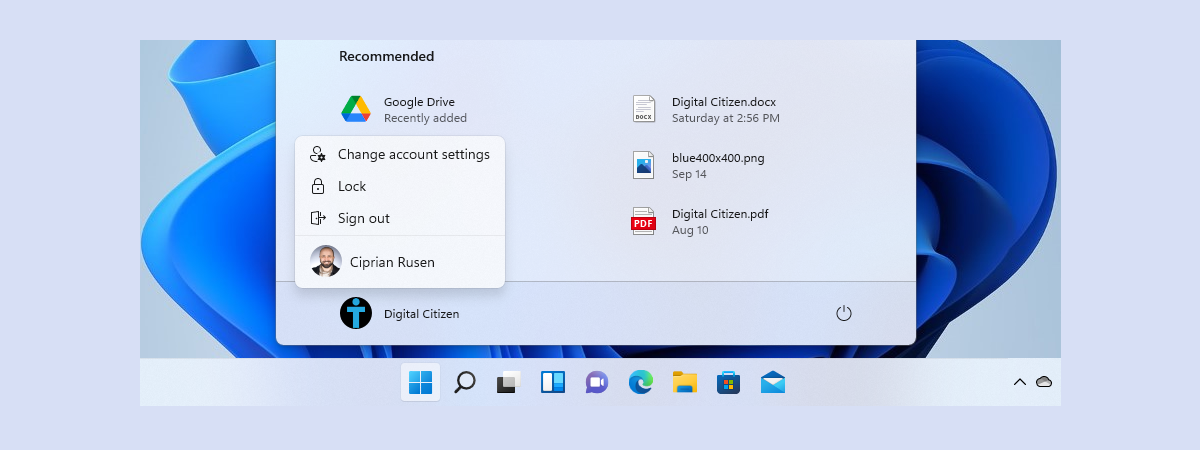
1. Cómo cambiar de usuario en Windows 11 en la pantalla de inicio de sesión
Después de que Windows 11 se cargue en su computadora portátil (no importa quién lo haga: HP, Dell, Lenovo, ASUS, etc.) o PC, Primero muestra la pantalla de bloqueo. Aquí verá la fecha y la hora y posiblemente un hermoso fondo de pantalla, como el que se muestra a continuación. Para ver las opciones de inicio de sesión, haga clic o toque en cualquier lugar de la pantalla de bloqueo o presione cualquier tecla de su teclado.
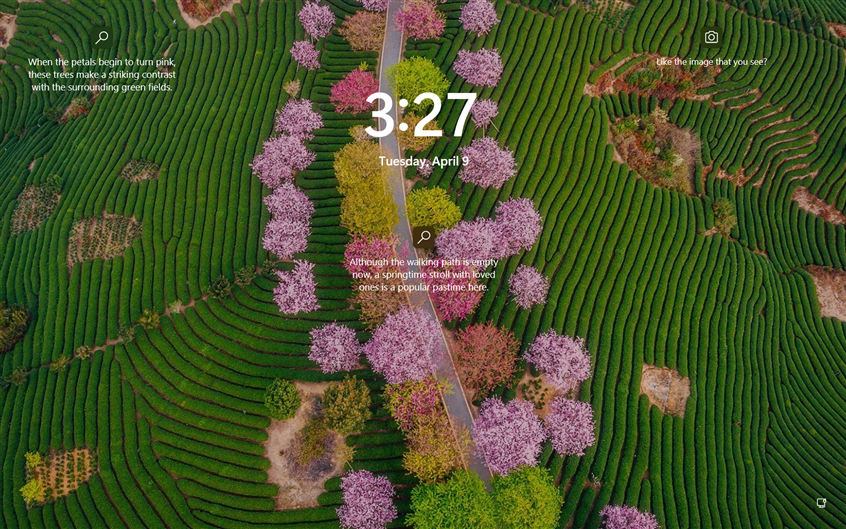
La pantalla de bloqueo muestra hermosos fondos de pantalla
CONSEJO: Si desea personalizar Windows 11, aquí tiene cómo cambiar los fondos de pantalla de la pantalla de bloqueo de Windows 11.
Ahora verá la pantalla de inicio de sesión que muestra las cuentas de usuario disponibles en su PC, computadora portátil o dispositivo con Windows 11. Simplemente haga clic o toque el usuario al que desea cambiar y Windows 11 solicitará el último método de inicio de sesión utilizado para la cuenta seleccionada: contraseña, PIN, contraseña de imagen, etc. Ingrese la información solicitada para iniciar sesión en Windows 11..
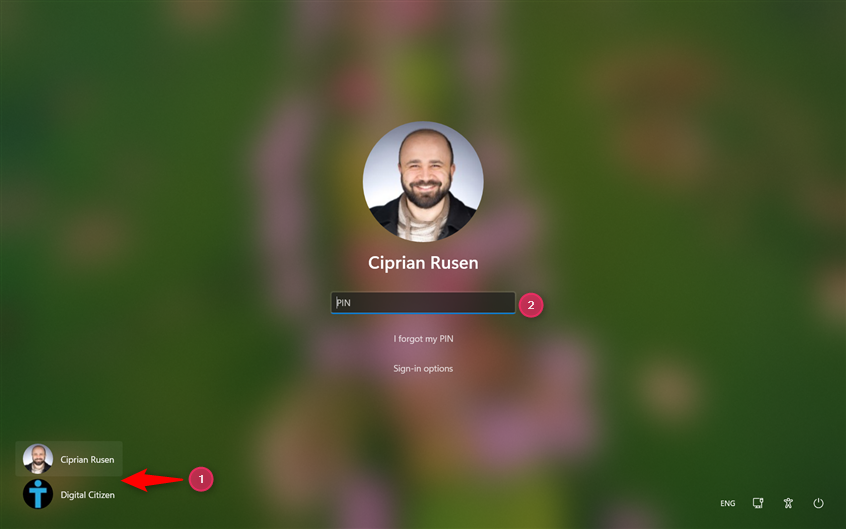
Elija el usuario en la pantalla de inicio de sesión
IMPORTANTE: si el reconocimiento facial (Windows Hello) está habilitado y su dispositivo detecta su rostro, es posible que inicie sesión automáticamente. Si esto sucede y le impide cambiar de usuario, asegúrese de desactivar o bloquear la cámara y luego inténtelo de nuevo.
Si necesita cambiar el método de inicio de sesión para el usuario seleccionado, haga clic o toque el botón Iniciar sesión. opciones, elija el método que desea utilizar e ingrese la información requerida para iniciar sesión.

Cambiar las opciones de inicio de sesión
Después de iniciar sesión correctamente, Windows 11 le muestra el escritorio y puede comenzar a usar su PC.
2. Cambie de usuario en Windows 11 usando un atajo de teclado (Windows + L)
Si necesita dejar su computadora por un momento pero quiere asegurarse de que nadie pueda acceder a sus datos mientras está fuera, puede Puede bloquear su cuenta presionando estas teclas:
Windows + L
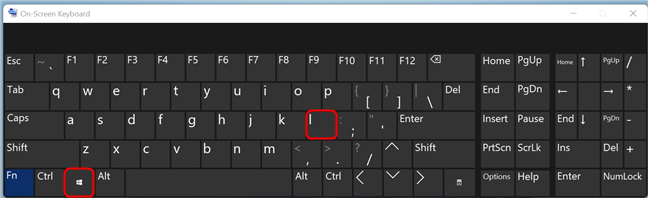
Presione Windows + L
Esta acción bloquea su computadora y dispositivo con Windows 11 y muestra la pantalla de bloqueo, desde donde puede cambiar de usuario.. Haga clic o toque en cualquier lugar de la pantalla de bloqueo para ver la pantalla de inicio de sesión y elija la cuenta a la que desea cambiar. Ingresa la información de inicio de sesión necesaria y listo.🙂
3. Cómo cambiar de usuario en Windows 11 desde el menú Inicio
El menú Inicio es un buen lugar para cambiar de usuario si ya ha iniciado sesión. Primero, presione la tecla Windows en su teclado o haga clic en el botón Inicio en la barra de tareas para abrir el menú Inicio. A continuación, haga clic o toque su nombre de usuario en la esquina inferior izquierda del menú. Esto abre un menú contextual que incluye una lista de todos los usuarios activos en su dispositivo Windows 11. Haga clic en el usuario al que desea cambiar e inmediatamente accederá a la pantalla de inicio de sesión, donde se le pedirá que ingrese la información de inicio de sesión para el usuario seleccionado.
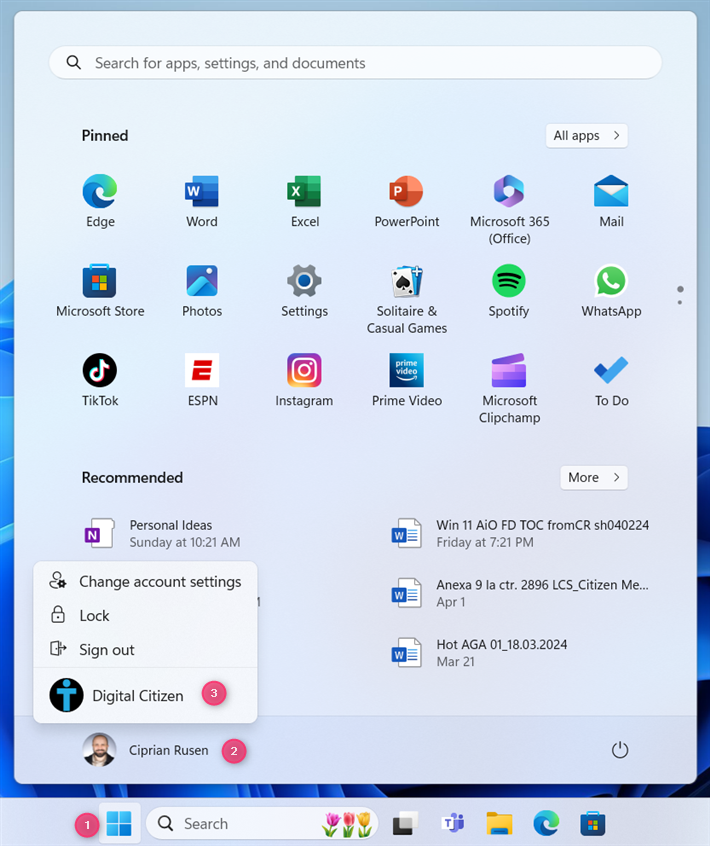
Cambiar de usuario desde el menú Inicio
NOTA: Recuerde que puede cambiar entre las opciones de inicio de sesión haciendo clic o tocando Opciones de inicio de sesión y seleccionando la que desea usar.
4. Cambie de usuario en Windows 11 desde CMD, PowerShell o Terminal de Windows
Si necesita trabajar dentro del símbolo del sistema, PowerShell o Terminal de Windows, hay dos comandos que puede usar para cambiar de usuario. Abra CMD o la aplicación de línea de comandos que prefiera, escriba este comando y presione Entrar para ejecutarlo:
tsdiscon
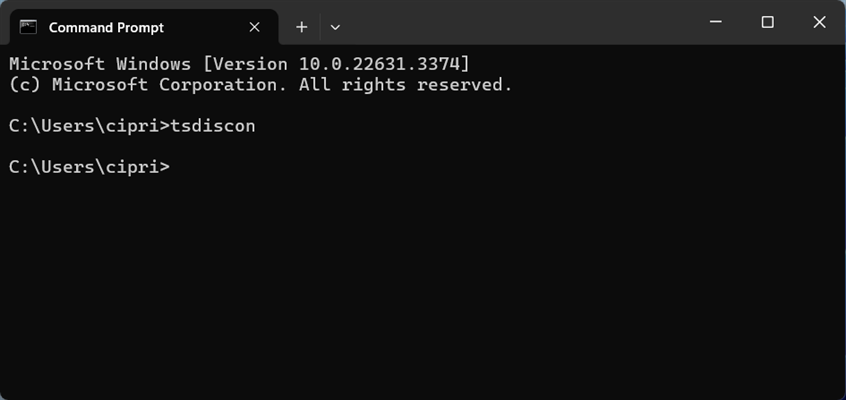
Ejecute tsdiscon en CMD para cambiar de usuario
Cuando ejecuta tsdiscon, el El usuario actual está bloqueado y se le muestra la pantalla de bloqueo. Aquí puede cambiar el usuario e iniciar sesión con uno nuevo: haga clic o toque en cualquier parte de la pantalla, seleccione el nuevo usuario que desea usar e ingrese su información de inicio de sesión.
Sin embargo, tenga en cuenta , que este método no funciona en Windows 11 Home. Cuando intenta ejecutarlo en esta edición de Windows 11, recibe este error:”tsdiscon no se reconoce como un comando interno o externo, programa ejecutable o archivo por lotes”. Este comando solo se puede usar en Windows 11 Pro, Windows 11 Enterprise y otras ediciones.
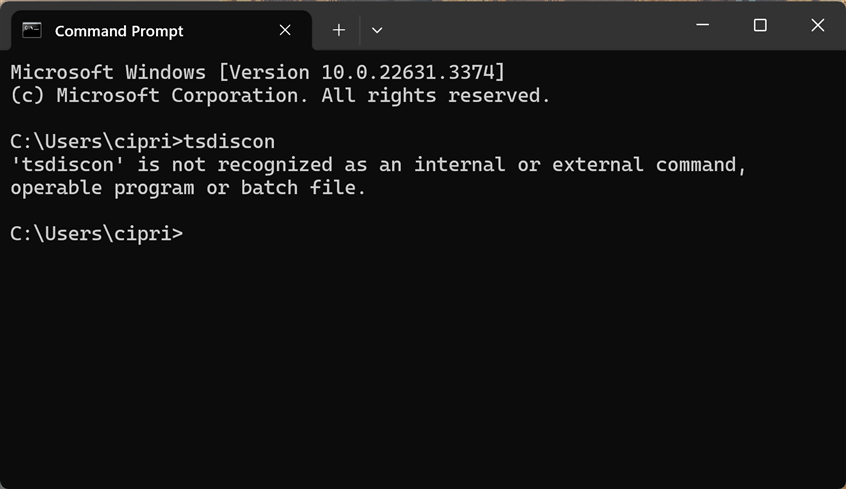
tsdiscon no funciona en Windows 11 Home
Afortunadamente, puedes usar otro comando que funciona en todas las ediciones de Windows 11:
apagar/l
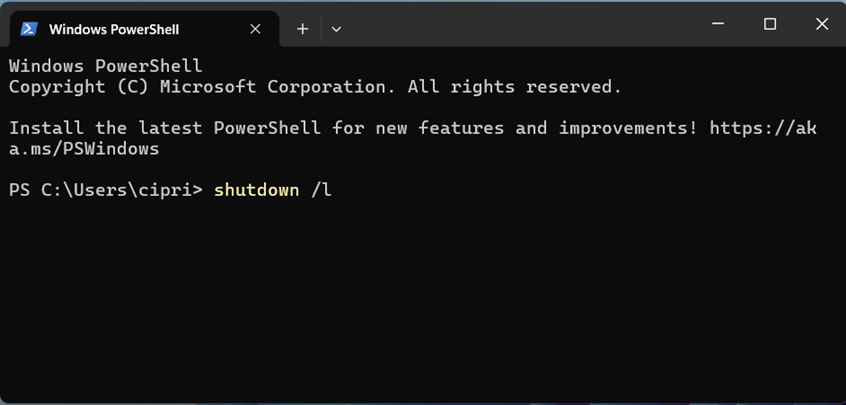
Ejecutar apagado/en PowerShell o CMD
Este comando no bloquea la computadora, lo que le permite cambiar de usuario. En cambio, cierra la sesión del usuario actual y le permite iniciar sesión con otro. Puede ejecutarlo. PowerShell, Terminal de Windows o Símbolo del sistema.
Cuando veas la pantalla de bloqueo, haz clic o toca en cualquier parte de la pantalla y luego elige el usuario al que deseas cambiar.
5. Cómo cambiar de usuario en Windows 11 con Ctrl + Alt + Supr
Otra forma de cambiar de usuario si ya has iniciado sesión en Windows 11 es con el viejo…
CTRL + ALT + SUPR
Presione esta combinación de teclas en su teclado y aparecerá la pantalla Ctrl Alt Eliminar. Haz clic o toca Cambiar de usuario.
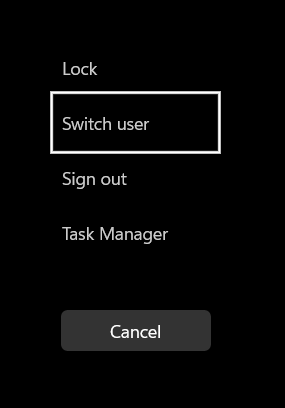
Seleccione Cambiar usuario en la pantalla Ctrl Alt Eliminar
Se le muestra la pantalla de inicio de sesión, donde puede elegir el usuario que desea usar e ingresar las credenciales de inicio de sesión.
CONSEJO: Si hay varias personas usando su computadora y no todos tienen su propia cuenta de usuario, aquí se explica cómo crear y agregar un nuevo usuario en Windows 11.
6. Cambie de usuario usando el método abreviado de teclado ALT + F4
Aunque este es un método abreviado de teclado útil que puede usar para cambiar de usuario, su desventaja es que solo funciona si ya ha iniciado sesión con una cuenta de usuario. Primero, vaya al escritorio de Windows 11, asegúrese de que todas las aplicaciones estén minimizadas y presione estas teclas:
ALT + F4
Verá el mensaje Apagar Windows, que le pide que elija lo que quieres que haga Windows 11. Haga clic o toque la lista desplegable para ver más opciones.
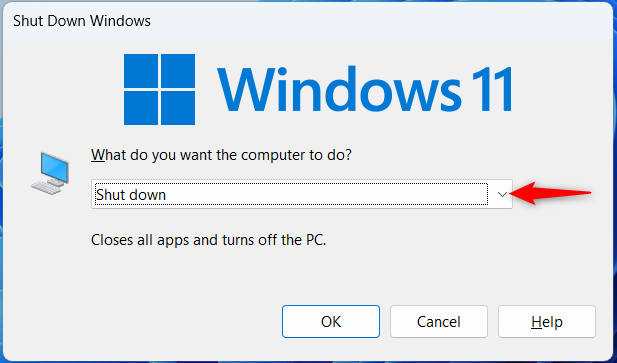
Apagar Windows
En la lista, seleccione Cambiar de usuario y haga clic o toque Aceptar.
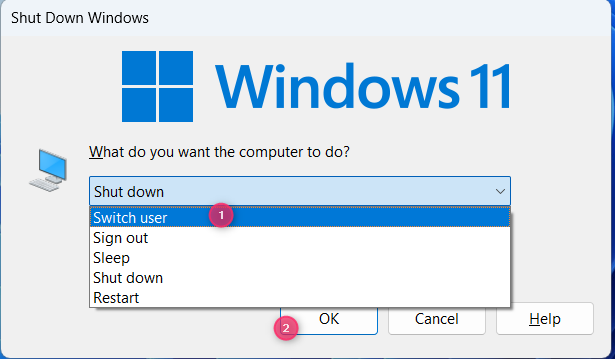
Seleccione Cambiar usuario y presione OK
Está recibido por la familiar pantalla de inicio de sesión. Seleccione el usuario al que desea cambiar de la lista en la esquina inferior izquierda e ingrese la información de inicio de sesión solicitada.
7. Cómo cambiar de usuario en Windows 11 desde el Administrador de tareas
Este método es un poco complicado, pero funciona, así que decidí ser el último que incluyo en esta guía:
Comience abriendo el Administrador de tareas (una forma rápida de hacerlo es presionar Ctrl+Shift+Esc en su teclado). Luego, vaya a la pestaña Usuarios a la izquierda y haga clic derecho (o mantenga presionada) la cuenta de usuario a la que desea cambiar. En el menú que aparece, elija Cambiar cuenta de usuario.
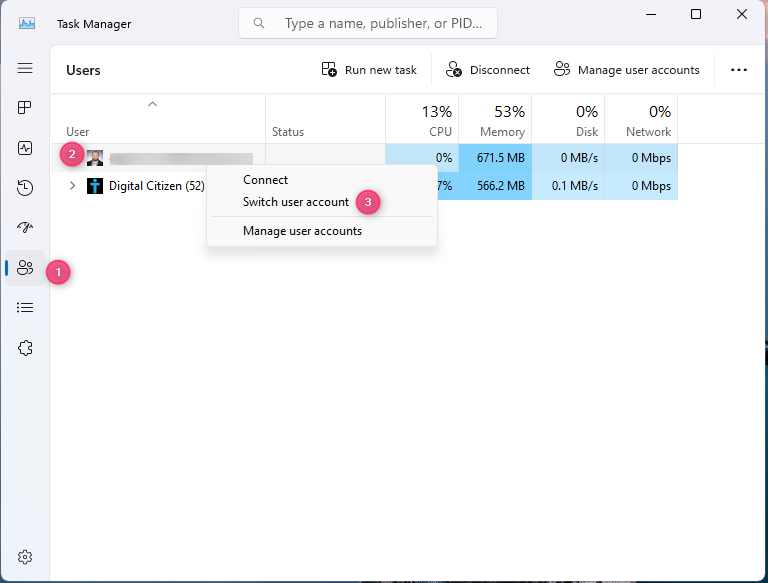
Cambiar cuenta de usuario desde el Administrador de tareas
Si no ve otra cuenta de usuario en esta lista, es porque no inició sesión antes en Windows 11. En esta situación, puede hacer clic derecho (o mantener presionado) en su usuario, elegir Desconectar y confirmar su elección. Esta acción cerrará la sesión de su usuario en Windows 11.
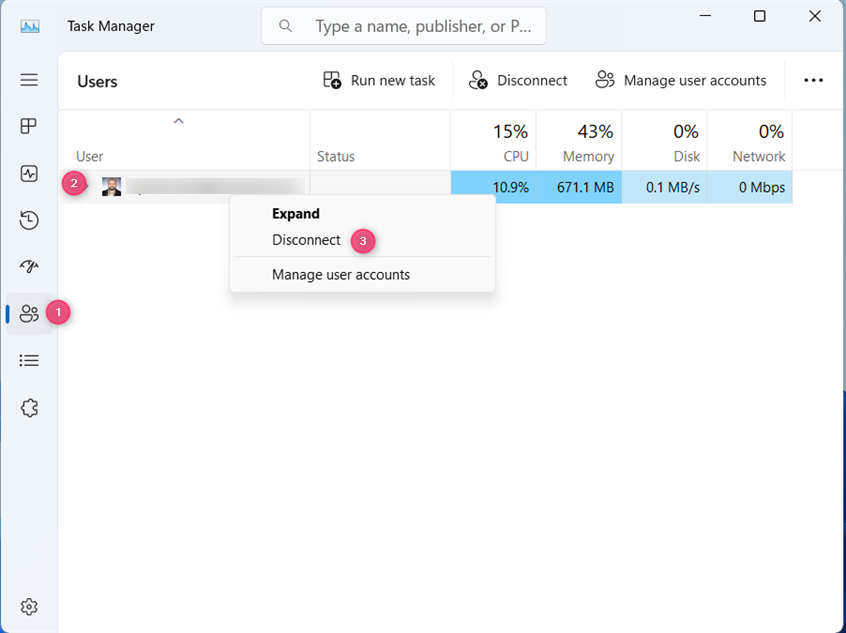
Desconéctese del Administrador de tareas
Luego verá la pantalla de bloqueo. Haga clic o tóquelo y luego elija el usuario al que desea cambiar.
CONSEJO: Si tiene demasiadas cuentas de usuario en su computadora con Windows 11, aquí le mostramos cómo eliminar una. cuenta de Windows.
¿Cómo prefiere cambiar de usuario en Windows 11?
Ahora conoce siete formas de cambiar de usuario en Windows 11. Estos métodos funcionan en todos los dispositivos con Windows 11, desde computadoras de escritorio y portátiles estándar hasta tabletas y dispositivos 2 en 1. Pruébelos todos, vea cuáles prefiere y luego hágamelo saber en un comentario usando las opciones a continuación. Prefiero cambiar de usuario usando el método abreviado de teclado Windows + L. Lo encuentro rápido y fácil. ¿Y tú?
Artículos relacionados
Insertar